用openshift解决paas发布问题
1.登录openshift
打开https://console-openshift-console.apps.paas.se-unicloud.com/,单击“租户登录”,输入相关信息。
2.主界面说明
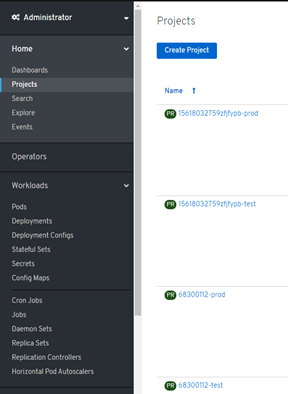
左侧是主界面的菜单,对于Paas(门户)的发布者来说,Paas和门户已经有了大多数发布功能,因此左侧菜单实际使用的只有下面几个:
Home\Projects:显示租户账号下面的命名空间,一般只有两个,命名格式是“用户名租户名-prod/test”,其中的test是测试环境空间,prod是生产环境空间。例如用户名是fabucesh1,租户名是sedt,那么这两个空间的名字是fabucesh1sedt-prod和fabucesh1sedt-test。单击空间名字可以进入看到资源使用情况,如下图:
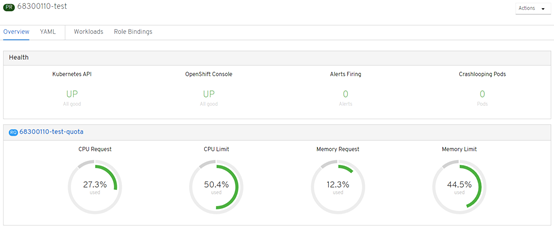
Workloads\Pods:可以看到所有正在运行的实例(Pod)。
Workloads\Deployments:可以看到部署项目,是在Paas中使用“基于容器发布”所部署的程序。
通过页面上面的Projects菜单可以快速切换空间。
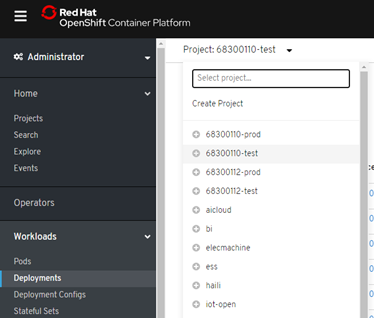
3.Deployment功能详解
在Deployment页面单击一个部署项目进入,可以看到以下项目(注意页面标题的前面是深蓝色的D):
Overview界面:该应用的运行状况:
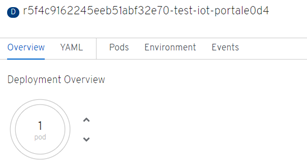
其中,下面圈右边的上、下箭头可以改变实例数量。可以使用这个功能将0个实例(已停止)的应用启动变成1个实例启动应用,或反之。
圆圈颜色表示各种状态的实例的比例:
- 蓝色:正常运行
- 浅蓝色:正在启动
- 深蓝色:正在停止(正常停止)
- 黄色:有错误
- 红色:异常退出
- 白色:状态未知,openshift不能获得其状态,需要点上面的Pods页面查看。
YAML界面:编辑该应用的yaml文件,一般不用编辑,在Paas里面配置即可。
Pods页面:查看该应用的所有实例。需留意状态(status)是CrashloopBackoff、Error、ImagePullBackoff、ErrImagePull、CreateContainerError、Completed这几类的实例,后面会有详细说明。
Environment界面:查看该应用的环境变量,同样在Paas里面配置即可。
Events界面:查看该部署项目的事件,可以作为排查故障的根据。
4.Pods功能详解
在Deployment的Pods页面单击一个实例进入,可以看到以下内容(注意页面标题的前面是青色的P):
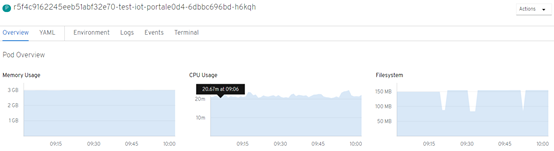
Overview界面:可以看到内存、CPU使用率等信息。
YAML和Environment界面:与Deployment的界面类似。
Logs界面:可以看到容器运行的日志,对排查错误非常有帮助。
Events界面:查看该实例的事件,可以作为排查故障的根据。
Terminal界面:容器的终端,进入该界面可以进行命令行操作。
5.用Openshift排查部署中的问题
5.1.通过Deployment中的YAML页面检查资源超限问题
在Deployment\YAML界面查看状态:
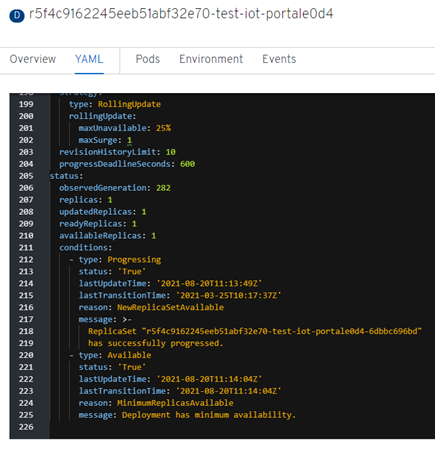
注意status\conditions下面的message一节,当设置的CPU或内存资源超过管理员分配限度时,在Pod下面的各个界面会看不到相关错误,但又不能看到容器已经启动,可以来此处检查是否有资源超限的信息,同时减少资源。
5.2.查看实例异常状态
在Deployments\Pods界面的Status一列查看实例异常状态。

常见的实例异常状态及含义:
| 状态 | 含义 |
|---|---|
| CrashloopBackoff | 容器崩溃,并且正在不断试图重启 |
| CreateContainerError | 创建实例失败,原因可能是挂载配置文件或挂载存储的设置不正确 |
| Completed | 不能拉取镜像,原因一般是没有镜像仓库的权限 |
| Error | 容器崩溃并且已经停止 |
| ErrImagePull | 拉取镜像错误,原因一般是镜像仓库里面没有该镜像 |
| ImagePullBackoff | 不能拉取镜像,原因一般是没有镜像仓库的权限 |
5.3.查看容器日志,解决容器启动后的错误等问题
在Pods\Logs界面查看日志。
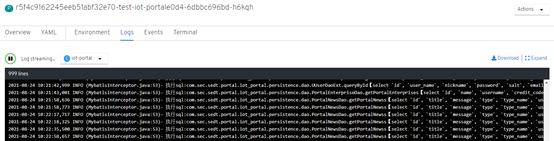
可以单击右上角的Download将日志下载为log文件,用Windows记事本即可打开。
注意:容器重启后,日志会清空。
5.4.查看容器事件,解决挂载有关的问题
在Pods\Events界面查看事件。

在此处可以看到与挂载存储、挂载配置文件有关的错误事件,这些事件以红色边框表示。
注意:容器重启后,事件会清空。